Udemy est un centre éducatif étendu qui propose de nombreux cours. Cependant, l'inconvénient d'un écran noir pendant la lecture d'une vidéo peut affecter votre expérience d'apprentissage. Que vous soyez un apprenant passionné ou un instructeur dévoué, il peut être décourageant d'être confronté à ce problème.
Ce guide présente 8 solutions simples mais efficaces pour résoudre facilement le problème de l'écran noir des vidéos Udemy ! Nous avons préparé plusieurs correctifs pour garantir un apprentissage ininterrompu sur Udemy. Explorons ensemble ces solutions et poursuivons vos efforts éducatifs sans interruption.
Dans cet article
Pourquoi la vidéo Udemy affiche-t-elle un écran noir ?
Si vous êtes l'un des utilisateurs d'Udemy et que vous rencontrez des problèmes d'écran noir, voici les raisons les plus courantes :
- Panne de serveur : Des problèmes de serveur peuvent être à l'origine de l'indisponibilité des vidéos sur Udemy. Ces cas perturbent la lecture des vidéos. La surveillance des programmes de maintenance ou de l'état des serveurs peut aider à comprendre si cela est la cause du problème.
- Problèmes de connectivité avec Internet : Des connexions Internet faibles ou instables peuvent entraver le bon déroulement de la diffusion des vidéos Udemy. Il est essentiel de disposer d'une connexion internet stable et robuste pour une lecture vidéo ininterrompue.
- Bloqueurs de publicité et pare-feu activés : Si votre appareil a activé des bloqueurs de publicité ou des paramètres de pare-feu, ils peuvent interférer avec les fonctions vidéo et audio d'Udemy. La désactivation de ces paramètres permet souvent de résoudre les problèmes de streaming.
- Extensions du navigateur : Certaines extensions de navigateur peuvent bloquer ou perturber la lecture des vidéos sur Udemy. La désactivation de ces extensions peut contribuer à rétablir le fonctionnement du lecteur vidéo.
- Problèmes liés au navigateur : Les problèmes liés au navigateur, y compris les données en mémoire cache ou les bogues temporaires, peuvent également provoquer des perturbations. L'effacement du cache du navigateur peut résoudre ces problèmes pour une expérience de diffusion en continu plus fluide.
Comment réparer l'écran noir d'une vidéo Udemy en 8 façons
Il est facile de réparer votre Udemy grâce à ces 8 correctifs. Tout ce que vous avez à faire, c'est de suivre le guide par étapes et de l'essayer vous-même.
Solution#1 : Actualiser la page
Si une vidéo Udemy ne s'affiche pas dans votre navigateur, voici ce qu'il faut faire :
Étape 1. Actualisez la page en appuyant sur Ctrl + R sur votre ordinateur ou votre portable. Cette opération permet de recharger le site Udemy et de repartir sur de nouvelles bases.
Étape 2. Ensuite, essayez de lire à nouveau la vidéo pour voir si cela fonctionne. Vous pouvez également tester d'autres conférences sur différents sujets pour vérifier si elles sont jouées correctement.
Solution#2 : Fermez et rouvrez votre navigateur
Votre navigateur peut être l'une des raisons pour lesquelles votre Udemy affiche un écran noir. Pour y remédier :
Étape 1. Fermez complètement votre navigateur et ouvrez-le à nouveau. Cette simple étape peut résoudre le problème et vous permettre de lire à nouveau les vidéos Udemy.
Étape 2. Fermez votre navigateur dans la barre des tâches récentes, attendez un peu, puis ouvrez-le à nouveau.
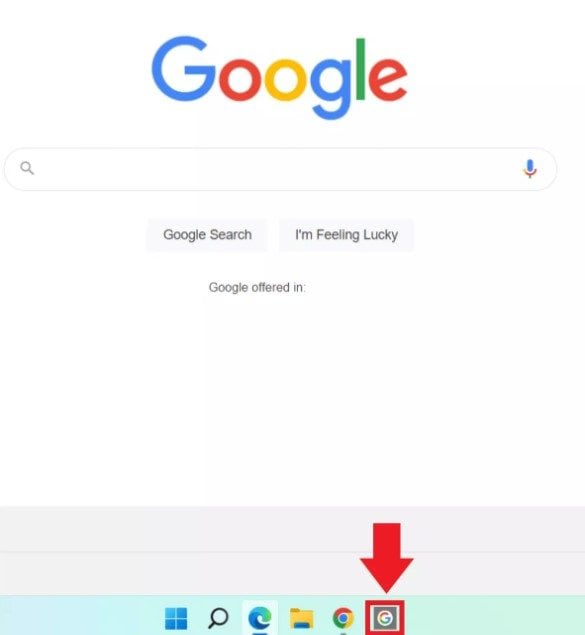
Étape 3. Allez sur Udemy et essayez de lire une vidéo pour voir si cela fonctionne.
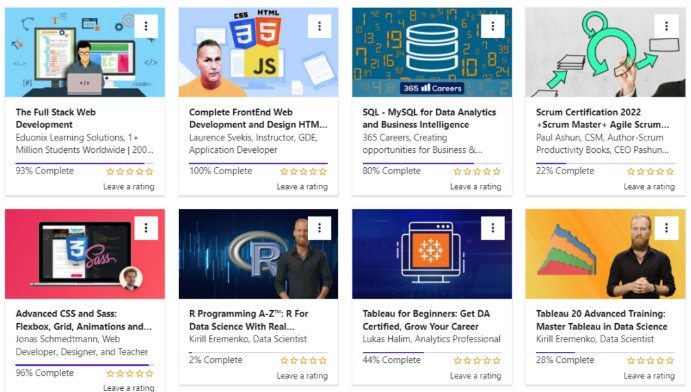
Solution#3 : Désactiver les extensions du navigateur
Avez-vous activé des extensions de navigateur ? Ils pourraient causer des problèmes avec les vidéos Udemy. Les extensions peuvent parfois interférer avec le fonctionnement d'autres plateformes. Essayez de les désactiver pour résoudre le problème. Voici comment :
Étape 1. Ouvrez Chrome et cliquez sur les trois points en haut à droite.
Étape 2. Allez dans Plus d'outils et sélectionnez Extensions.
Étape 3. Vous verrez une liste de vos extensions.
Étape 4. Désactiver ou supprimer l'extension spécifique qui pose problème.
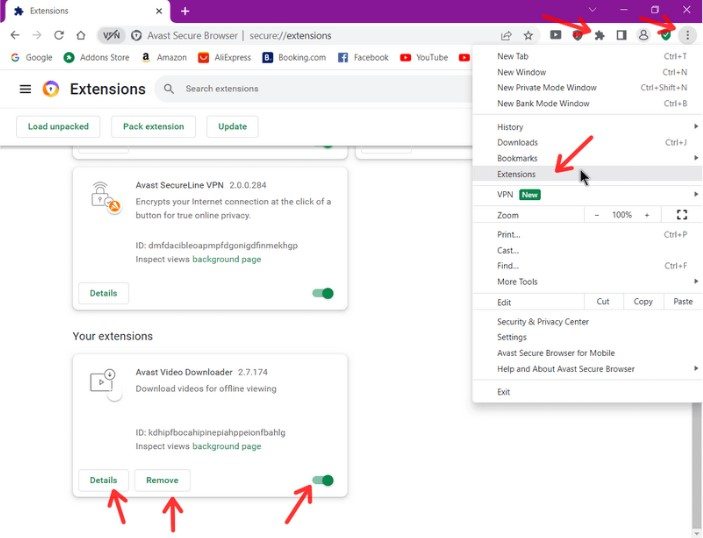
En outre, si vous utilisez des VPN ou des proxys sur votre appareil, désactivez-les également. Ils peuvent également empêcher la lecture des vidéos Udemy. Si vous voulez voir si cela peut vous aider, vous pouvez essayer de les désactiver.
Solution#4 : Effacer le cache et les cookies du navigateur
Pour effacer vos données de navigation sur Chrome :
Étape 1. Ouvrez Chrome et cliquez sur les trois points en haut à droite.
Étape 2. Sélectionnez Effacer les données de navigation.
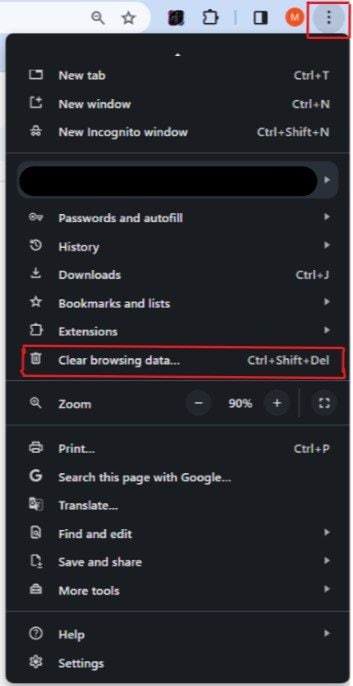
Étape 3. Enfin, cliquez sur Effacer les données.
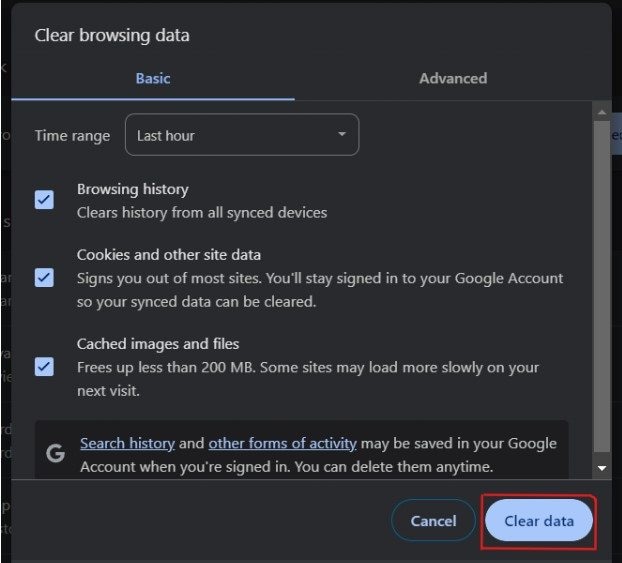
Solution#5 : Utiliser un outil professionnel
Il peut être frustrant de rencontrer un écran noir lorsque vous essayez d'accéder à vos cours Udemy. Heureusement, il existe des moyens efficaces pour y remédier. L'une de ces méthodes consiste à utiliser un logiciel de réparation vidéo avancé tel que Wondershare Repairit.
Wondershare Repairit - un pionnier dans le domaine des logiciels de réparation de données par IA. Grâce à sa technologie de pointe, cet outil s'impose comme une solution efficace pour réparer les vidéos corrompues ou endommagées, en leur redonnant leur qualité d'origine en quelques minutes seulement. Il prend en charge un large éventail de formats populaires tels que MP4, MOV et GIF, ce qui en fait un outil polyvalent pour tous vos besoins de réparation vidéo.
La fonction principale de Wondershare Repairit est sa robuste capacité de réparation vidéo. Il analyse méticuleusement les données et la technologie d'un échantillon de vidéo pour réparer vos vidéos corrompues, même si elles sont gravement endommagées. Le logiciel a été conçu dans un souci de convivialité et offre une interface simple qui permet à tout un chacun de réparer ses vidéos en toute simplicité.

Wondershare Repairit - Video Repair
751 557 personnes l'ont téléchargé.
-
Réparez les vidéos endommagées avec tous les niveaux de corruption, tels que la vidéo non lue, la vidéo sans son, la vidéo ou l'audio désynchronisé, les erreurs de lecture, la corruption d'en-tête, la vidéo scintillante, le codec vidéo manquant, etc.
-
Réparez les vidéos Full HD, 4K et 8K et prenez en charge 18 formats populaires, notamment MOV, MP4, M2TS, INSV, M4V, WMV, MPEG, ASF, etc.
-
Réparez les vidéos endommagées ou corrompues causées par la compression vidéo, une panne du système, un changement de format vidéo, etc.
-
Réparez les vidéos gravement endommagées ou corrompues disponibles sur les cartes SD, les téléphones mobiles, les appareils photo, les clés USB, etc.
-
Repairit dispose d'un mode d'analyse rapide et avancé. Vous pouvez utiliser l'un ou l'autre selon le niveau de corruption du fichier vidéo.
-
Aucune limite quant au nombre et à la taille des vidéos réparables.
-
Compatibilité avec Windows 11/10/8/7/Vista, Windows Server 2003/2008/2012/2016/2019/2022 et macOS 10.10 ~ macOS 13.
Voici comment réparer l'écran noir de votre vidéo Udemy :
Étape 1. Téléchargez le logiciel Wondershare Repairit sur votre ordinateur. Cliquez sur +Ajouter pour télécharger votre vidéo Udemy.

Étape 2. Cliquez sur le bouton Réparer pour lancer le processus de réparation.

Étape 3. Lorsque la réparation est terminée, votre vidéo Udemy corrigée s'affiche. Vous pouvez la prévisualiser et enregistrer la vidéo Udemy réparée. Vous pouvez sélectionner Réparer une autre vidéo si vous avez besoin de réparer d'autres vidéos endommagées.
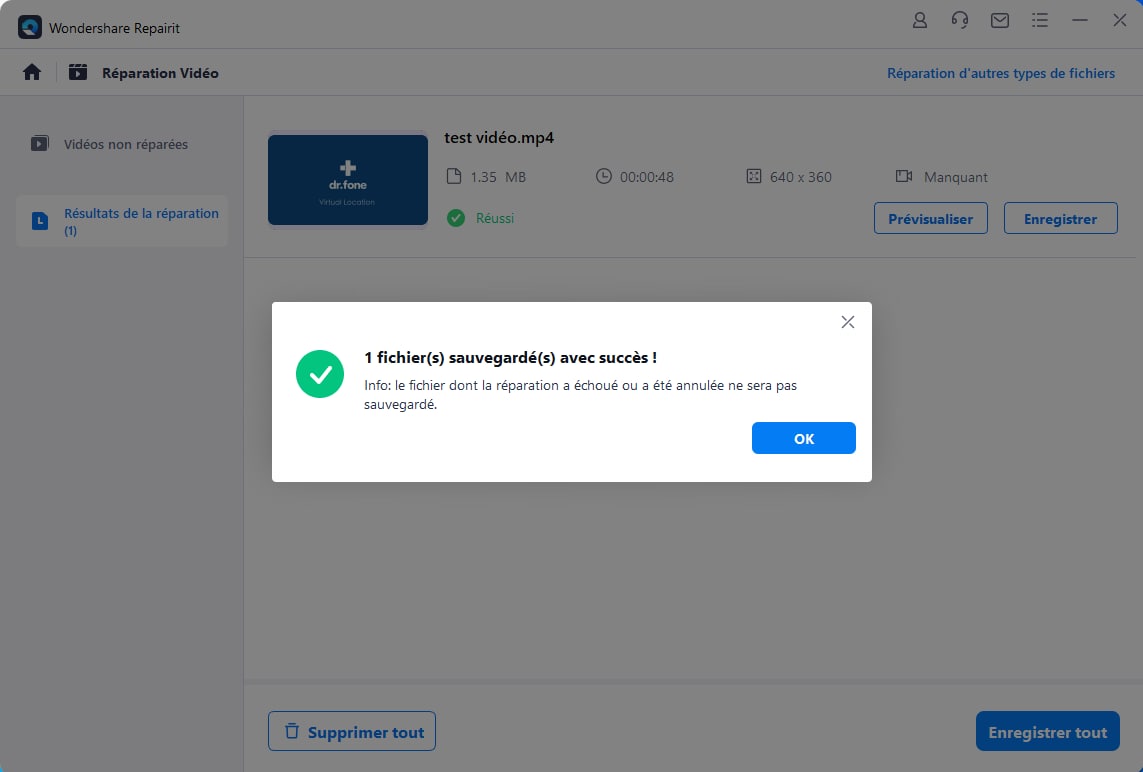
Solution #6 : Redémarrez votre appareil
Essayer de redémarrer votre appareil est une bonne solution. Cela permet souvent de résoudre des problèmes temporaires. Voici comment :
Pour les ordinateurs portables ou les ordinateurs
Étape 1. Cliquez sur le bouton Démarrer, puis recherchez le bouton Marche/Arrêt.
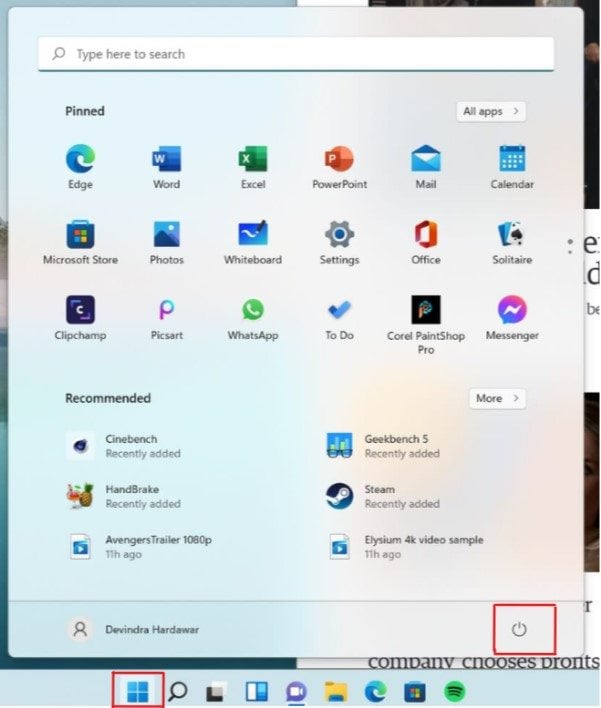
Étape 2. Ensuite, recherchez le bouton Redémarrer et cliquez pour redémarrer votre appareil.
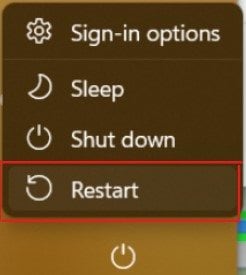
Pour les smartphones
Étape 1. Appuyez sur le bouton d'alimentation et maintenez-le enfoncé.
Étape 2. Appuyez sur Redémarrer/Reboot
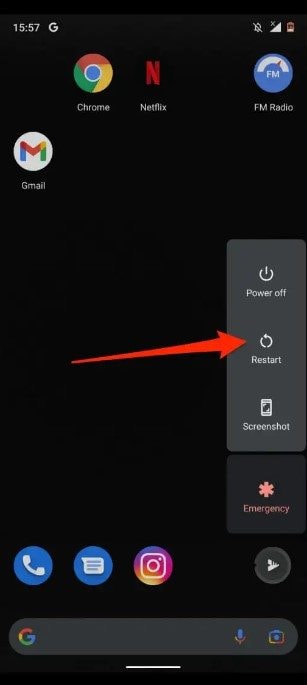
Étape 3. Après avoir redémarré, revisitez Udemy et vérifiez que les vidéos sont lues sans problème.
Solution#7 : Essayez un autre navigateur
Si les vidéos Udemy ne sont pas lues sur votre navigateur actuel, essayez d'en utiliser un autre. Par exemple, passez à des navigateurs comme Firefox, Microsoft Edge, Brave ou autres si vous utilisez Chrome. Parfois, le navigateur actuel a des problèmes temporaires causant des problèmes de lecture vidéo sur Udemy. Le changement de navigateur peut souvent résoudre ce problème.
Solution#8 : Contactez le service d'assistance d'Udemy
Si les solutions précédentes n'ont pas permis de résoudre le problème, contactez l'assistance Udemy pour obtenir de l'aide. Fournissez des détails sur votre navigateur, votre système d'exploitation et la vidéo à l'origine du problème. Joindre une capture d'écran peut également s'avérer utile pour une résolution plus rapide.
Pourquoi est-il important de réparer l'écran noir de UDemy Video ?
Il est important de résoudre le problème de l'écran noir de la vidéo d'Udemy pour que l'apprentissage soit ininterrompu. Il est important d'assurer la fluidité de l'apprentissage sur UDemy, surtout si l'on sait que le prix de chaque vidéo n'est pas gratuit. Prenez le temps de lire cette partie et de voir à quel point il est important de réparer votre Udemy lorsqu'un écran noir se produit.
1. Apprentissage ininterrompu
La résolution du problème de l'écran noir permet d'assurer un flux continu d'informations. Une vidéo Udemy fluide permet aux apprenants d'absorber le contenu du cours sans interruption. Avec Udemy fixe, une expérience ininterrompue favorise une meilleure compréhension et un meilleur engagement avec le matériel.
2. Expérience d'apprentissage optimale
Une vidéo claire et visible améliore considérablement l'expérience globale d'apprentissage. Les aides visuelles sont essentielles pour de nombreux cours, et un écran noir entrave la diffusion des informations.
3. Efficacité temporelle
La résolution de l'écran noir permet de gagner un temps précieux qui serait autrement consacré au dépannage ou à la tentative de visionner du contenu dans des conditions moins qu'idéales. Les apprenants peuvent ainsi consacrer leur temps et leurs efforts à l'apprentissage.
4. Amélioration de la rétention
Le contenu visuel favorise la rétention des connaissances. Lorsque les vidéos sont affichées correctement, les apprenants peuvent absorber l'information de manière efficace. De cette manière, ils peuvent augmenter la probabilité de retenir et d'appliquer ce qu'ils ont appris.
5. Satisfaction à l'égard de la plate-forme
Une expérience sans problème contribue à une perception positive de la plateforme d'apprentissage. La résolution des problèmes témoigne de l'engagement de la plateforme en faveur de la satisfaction des utilisateurs et de la qualité du service.
Verdict final
Il est important de résoudre ces problèmes d'écran noir Udemy. Tout ce qu'il faut faire, c'est trouver la raison de cette situation ; ensuite, il faut y remédier immédiatement et prendre garde la prochaine fois afin d'éviter que l'histoire ne se répète. De plus, les correctifs mentionnés ci-dessus valent la peine d'être essayés si vous êtes un jeune utilisateur d'Udemy. Nous vous assurons que ces correctifs simples conviennent aux jeunes utilisateurs. Demandez de l'aide, corrigez le problème et profitez de votre apprentissage en douceur avec Udemy !
FAQ
-
Que dois-je faire si la qualité de la vidéo Udemy semble inférieure à celle attendue ?
Si la qualité de la vidéo est médiocre, assurez-vous que votre connexion internet a la vitesse recommandée pour la lecture HD. En outre, l'ajustement des paramètres de qualité vidéo dans Udemy peut aider à résoudre ce problème. -
Udemy propose-t-il des options de visualisation hors ligne pour les cours ?
Oui, Udemy permet aux utilisateurs de télécharger le contenu des cours pour une consultation hors ligne via son application mobile. Cette fonction permet aux apprenants d'accéder aux cours sans connexion internet. -
Comment Udemy gère-t-il les problèmes de lecture vidéo causés par des restrictions géographiques ?
Udemy opère à l'échelle mondiale, mais certains cours sont soumis à des restrictions géographiques en raison d'accords de licence. Si vous rencontrez des problèmes de lecture en raison de ces restrictions, l'équipe d'assistance d'Udemy peut vous aider à clarifier la situation.



